Jak zvýšit mezipaměť v prohlížeči Google Chrome
Každý moderní prohlížeč ve výchozím nastavení částečně ukládá informace o webových stránkách, což výrazně snižuje čekací dobu a množství "spotřebovaného" provozu při jeho opětovném otevření. Tato uložená informace není nic jiného než mezipaměť. A dnes se podíváme na to, jak lze zvýšit mezipaměť v prohlížeči Google Chrome.
Zvýšení mezipaměti je samozřejmě nezbytné pro ukládání dalších informací z webových stránek na pevný disk. Bohužel, na rozdíl od prohlížeče Mozilla Firefox, kde je navýšení vyrovnávací paměti k dispozici pravidelně, je tento postup v prohlížeči Google Chrome proveden několika různými způsoby, ale pokud máte silnou potřebu zvýšit mezipaměť tohoto webového prohlížeče, je tato úloha dostatečně jednoduchá.
Jak mohu rozšířit mezipaměť v prohlížeči Google Chrome?
Vzhledem k tomu, že společnost Google považovala za nutné, aby nebyla v nabídce vašeho prohlížeče přidána funkce pro zvýšení mezipaměti, půjdeme na několik dalších složitých způsobů. Nejprve musíme vytvořit zástupce prohlížeče. Chcete-li to provést, přejděte do složky s nainstalovaným programem (obvykle tato adresa je C: Program Files (x86) Google Chrome Application), klikněte pravým tlačítkem myši na aplikaci "chrome" a v rozbalovací nabídce zvolte " Vytvořte zástupce . "
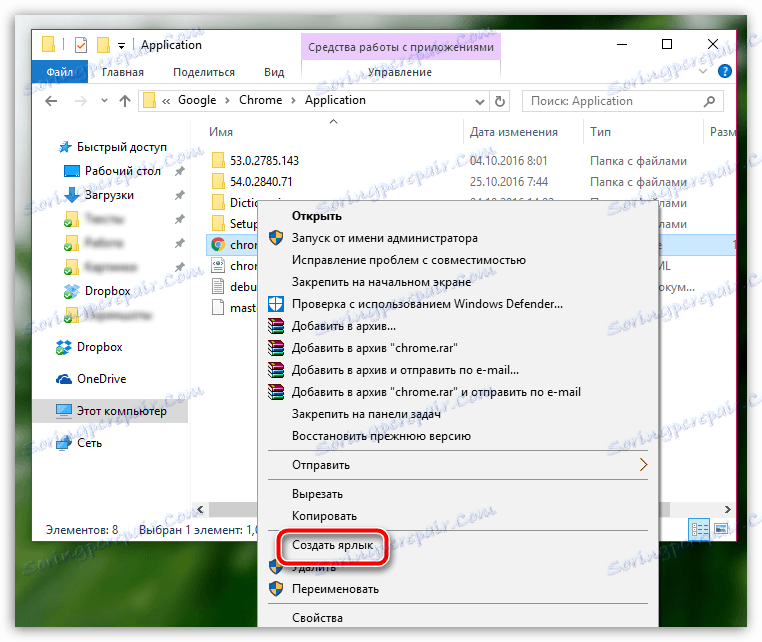
Klepněte na zástupce pravým tlačítkem myši a v rozbalovací nabídce, která se objeví, vyberte možnost "Vlastnosti" .
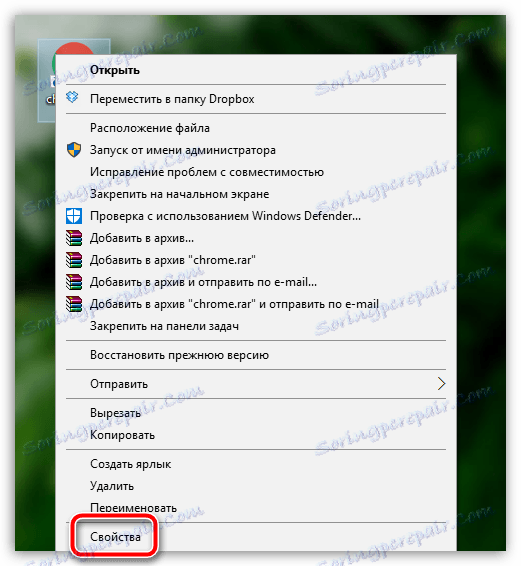
Ve vyskakovacím okně zkontrolujte, zda máte otevřenou kartu "Label" . Pole "Objekt" obsahuje adresu vedoucí k aplikaci. Musíme to udělat vyplněním dvou parametrů:
-disk-cache-dir = "s: shromecache"
-disk-cache-size = 1073741824
V důsledku toho bude aktualizovaný graf "Object" ve vašem případě vypadat takto:
"C: Program Files (x86) Google Chrome Aplikace chrome.exe" -disk-cache-dir = "s: shromecache" -disk-cache-size = 1073741824
Tento příkaz znamená, že velikost mezipaměti aplikace se zvýší o 1073741824 bajtů, což se v přepočtu rovná 1 GB. Uložte změny a zavřete toto okno.
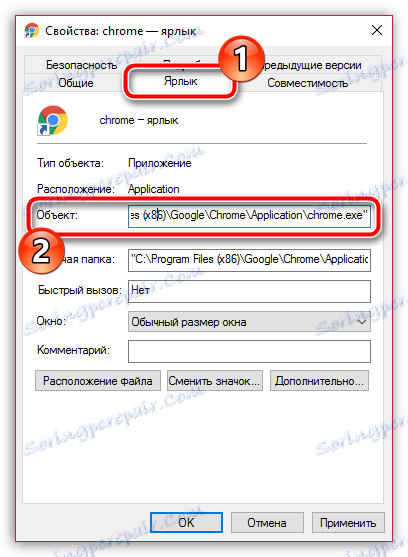
Spusťte vytvořenou zkratku. Od tohoto okamžiku bude prohlížeč Google Chrome pracovat ve zvýšeném režimu vyrovnávací paměti, ale pamatujte si, že mezipaměť se bude hromadit významně ve velkých svazcích, což znamená, že je třeba je včas vyčistit.
Jak vymazat mezipaměť v prohlížeči Google Chrome
Doufáme, že tipy tohoto článku vám byly užitečné.